
Mit einem kostenlosen Bildschirmaufnahmeprogramm, musst du keine Software kaufen um die Aufnahmefunktionen zu nutzen, und mit einem online Bildschirmaufnahmeprogramm musst du dich nicht darum bemühen, das Programm zu installieren oder dich zu registrieren. Wenn du jetzt also ein kostenloses online Bildschirmaufnahmeprogramm hättest, wäre es nicht perfekt, alle deine Bildschirmaktivitäten aufzunhemen – überall und zu jeder Zeit?
Dein perfektes gratis online Bildschirmaufnahmeprogramm
ShowMore
Musik, Unterhaltung, Bildung, Filme, Sport und „How to“ Videos – du kannst alle möglichen Videos auf ShowMores Platform ansehen und teilen. Ja, es ist nicht nur dein bestes gratis online Bildschirmaufnahmeprogramm, sondern auch eine Cloud, auf welcheer du deine Videos hochladen und teilen kannst. Hier schauen wir uns genauer an, wie es funktioniert.

- Besuche die offizielle ShowMore Webseite.
- Klicke auf „Aufnahme starten“ um die Aufnahme zu beginnen. Du wirst bei der Erstnutzung den Online Launcher herunterladen müssen. Lade ihn einfach herunter und installiere ihn bevor du beginnst.
- Als nächstest stellst du den Aufnahmerahmen in die richtige Größe ein und klicke auf den roten Button in der Toolleiste, um die Aufnahme zu beginnen.
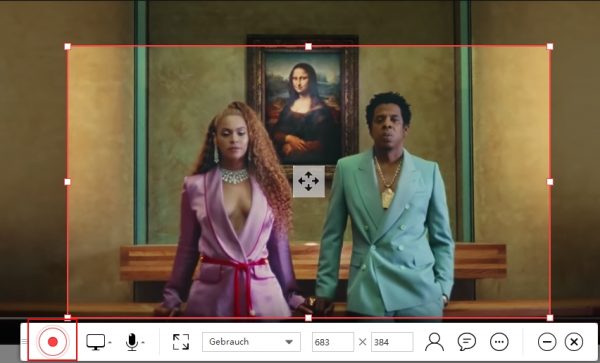
- Du kannst folgendes bewirken, indem du auf die relevanten Symbole in der Symbolleiste klickst: Stopp, Pause, Webcam, Bearbeiten.
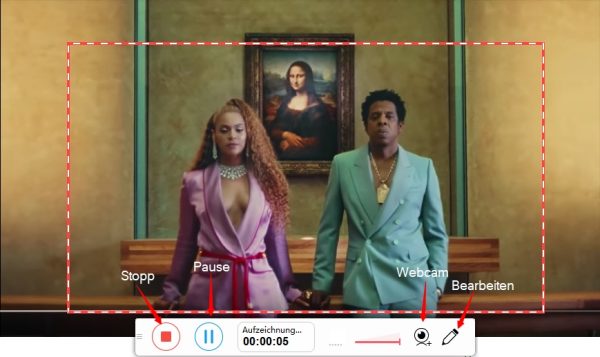
- Wenn du mit der Aufnahme fertig bist, kannst du die Videolänge zuschneiden und due kannst die letzten drei Symbole unten rechts dazu benutzen um das Video zu speichern, hochzuladen oder zu teilen.
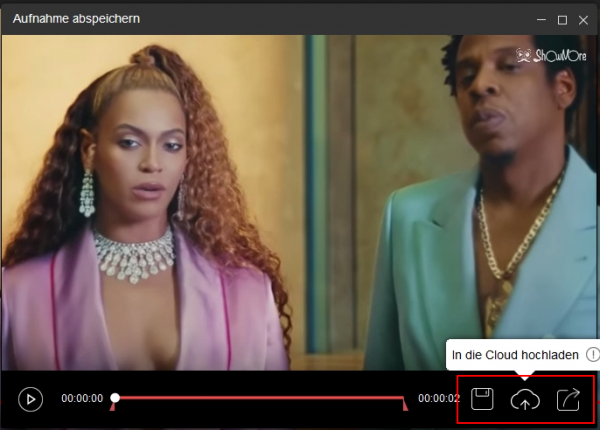
Screencast-O-Matic
Screencast-O-Matic ist ein sehr leicht zu bedienendes online Bildschirmaufnahmeprogramm. Es untersheides sich allerdings darin, dass es eine begrenzte Aufnahmezeit von 15 Minuten hat – Danach wird es kostenpflichtig. Weiterhin, müssen Nutzer dafür zahlen, um die Audio des PCs mit aufzunehmen. Trotzdem ist es ein multifunktionales Bildschirmaufnahmeprogramm und ist mit Chromebook, Mac und Windows kopmatibel.
- Besuche die Screencast-O-Matic Website
Hinweis: Diese Webseite gibt es nur auf Englisch
- Klicke auf „Gratis Recorder starten“. Erstnutzer laden bitte den Launcher herunter und das Aufnahmeprogramm wird automatisch geöffnet sobald die Installation fertig ist.
Hinweis: Anders als bei ShowMore, musst du jedes Mal beim neuen Öffnen das Programm herunterladen und installieren.
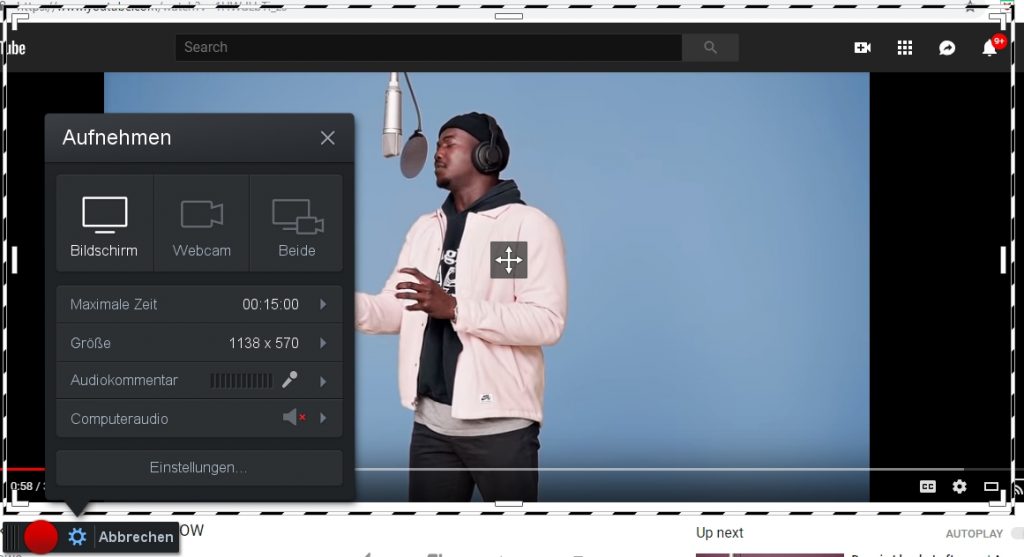
- Hier lässt sich der Aufnahmerahmen nicht ändern. Die einzige Lösung um ihn zu verändern, ist eine der Größenoptionen aus der Toolleiste auszusuchen. Klicke jetzt den „REC“ Button um die Aufnahme zu starten.
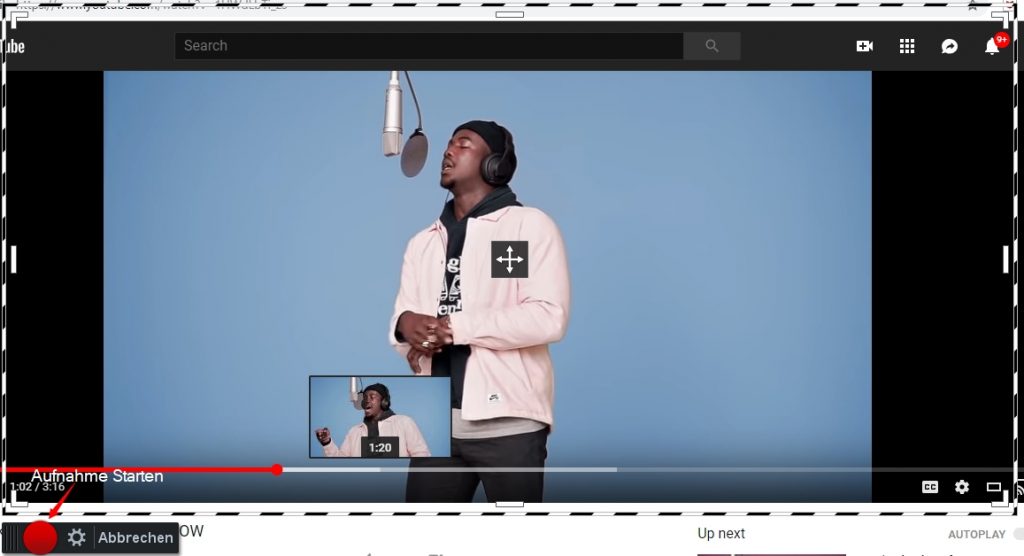
- Wenn du die Aufnahme beenden willst, klicke auf den blauen Button.
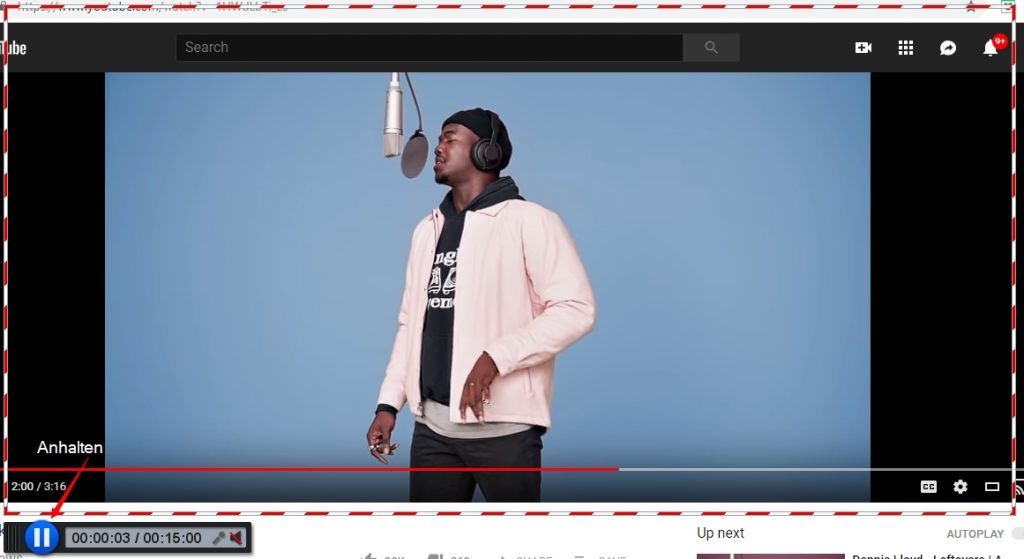
- Du findest dann zwei Buttons: Eine zum Verwerfen und eine zum Beenden deiner Aufnahme.
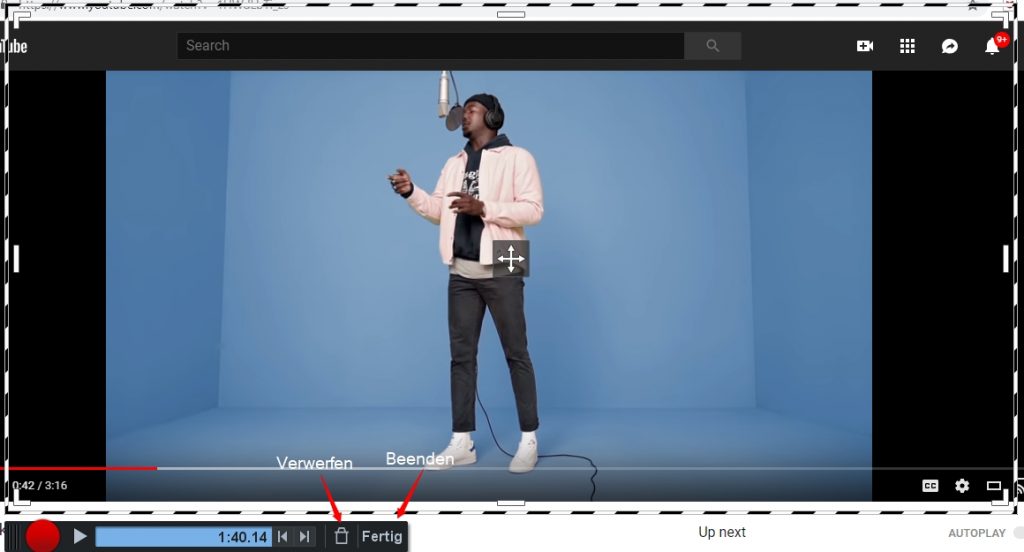
- Wenn du nun fertig mit dem ganzen Prozess mit diesem online Bildschirmaufnahmeprogramm bist, kannst du die Aufnahme speichern, Musik hinzufügen oder es mit Anderen teilen. Klicke dazu auf die Symbole in der Symbolleiste.
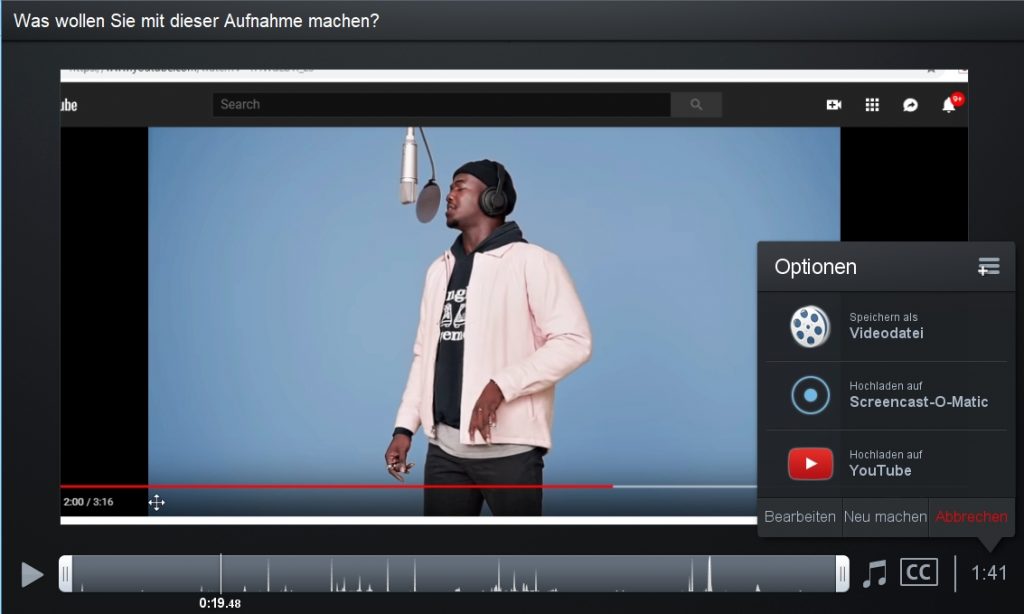
- Erstelle ein Benutzerkonto und logge dich ein, damit du auf deinen Aufnahmen kein Wasserzeichen hast.
- Damit das Programm fließend läuft, gehe bitte auf „Optionen“, der dritte Button von rechts in der Symbolleiste, dann wähle in „Video-Einstellungen den Modus“ „Performance geht vor“.
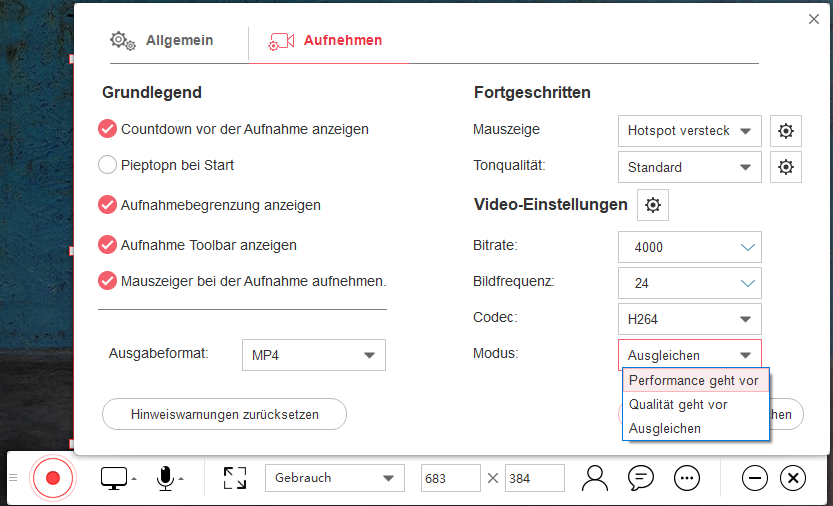
- Wenn dir dieser Artikel gefallen hat, gefallen dir vielleicht auch die weiteren Artikel hier unten. Schau mal rein!

Tipps und Tricks
Tips für ShowMore
Weitere Artikel
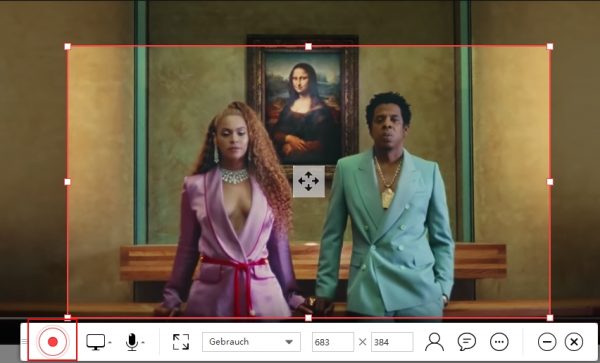
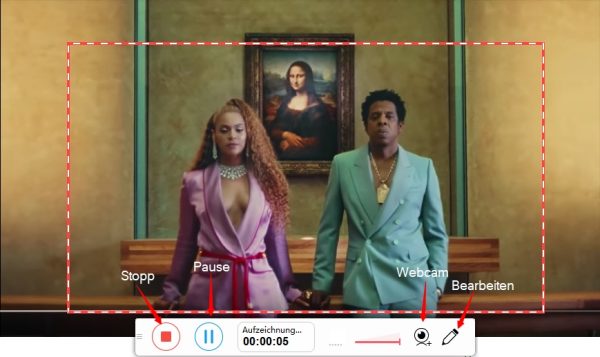
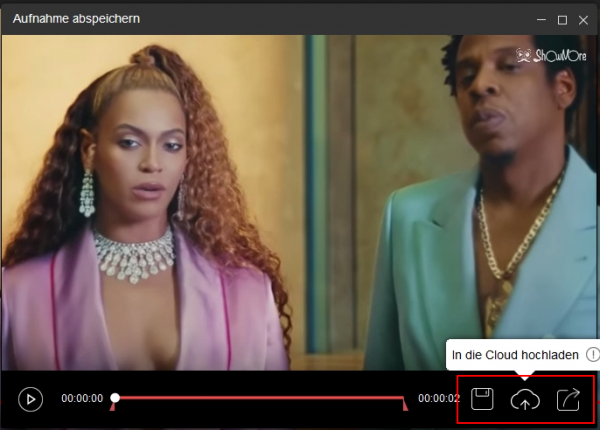
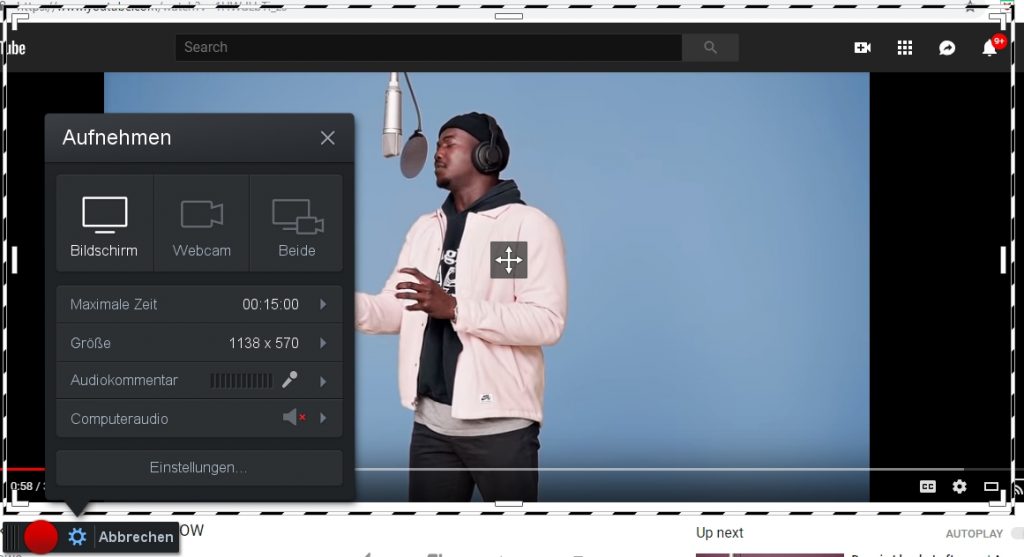
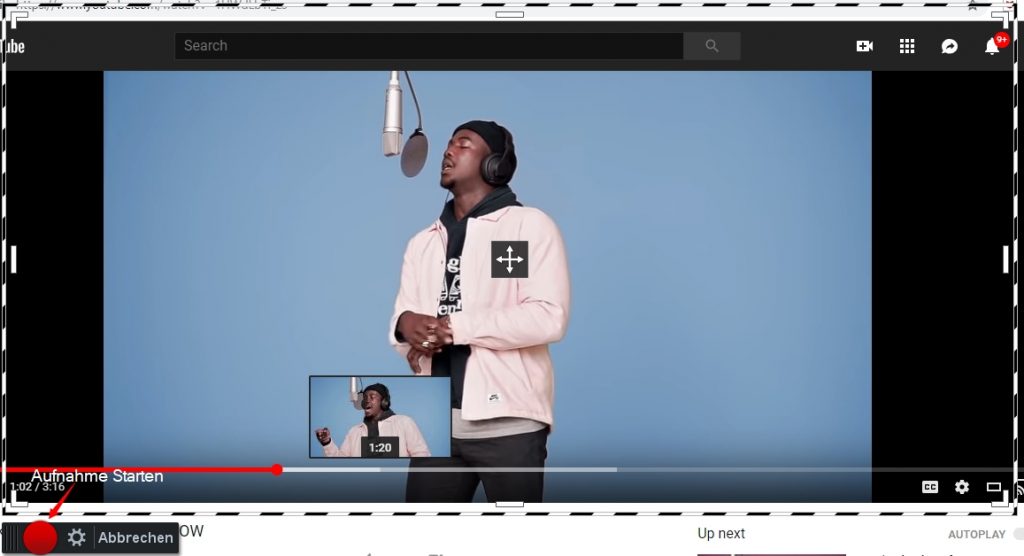
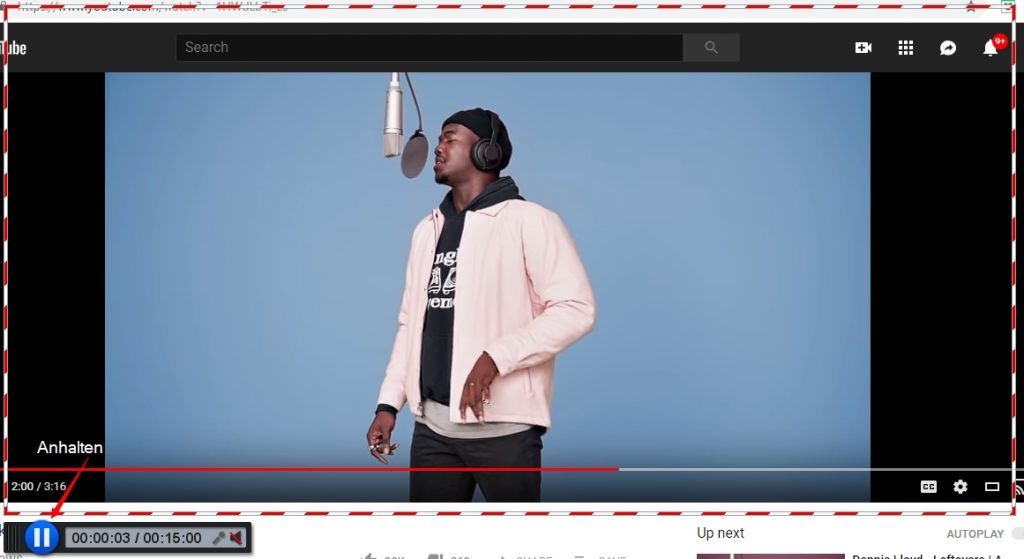
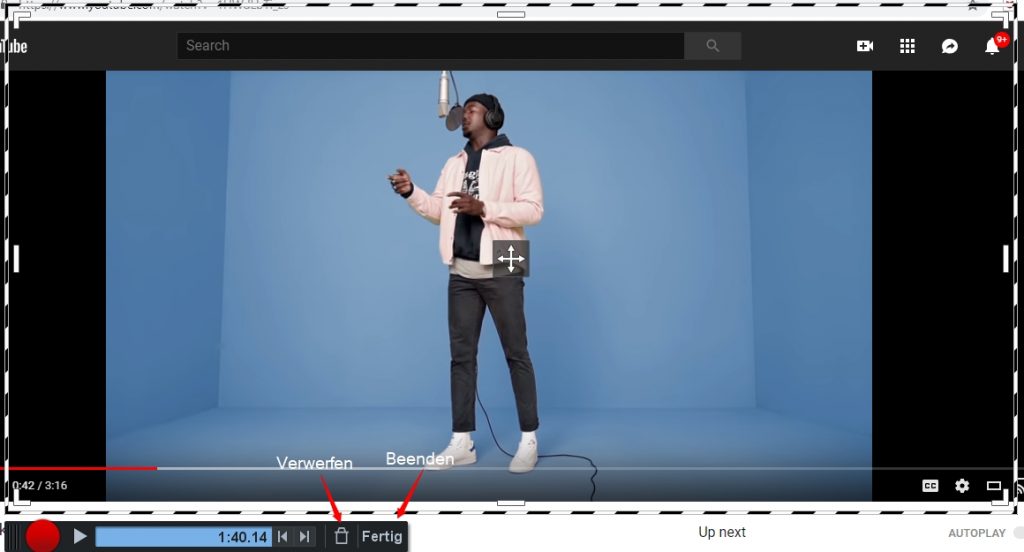
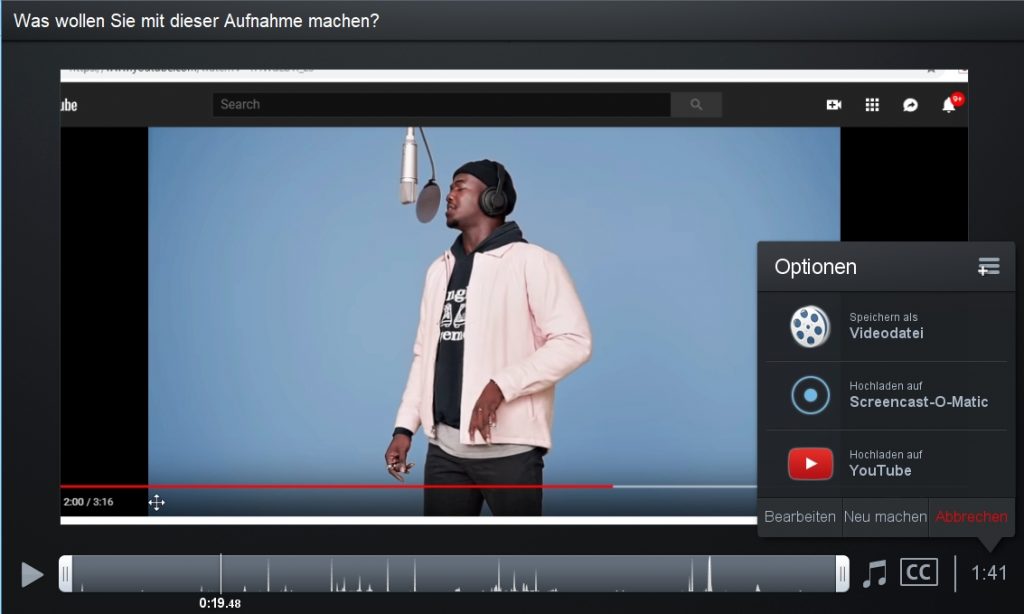
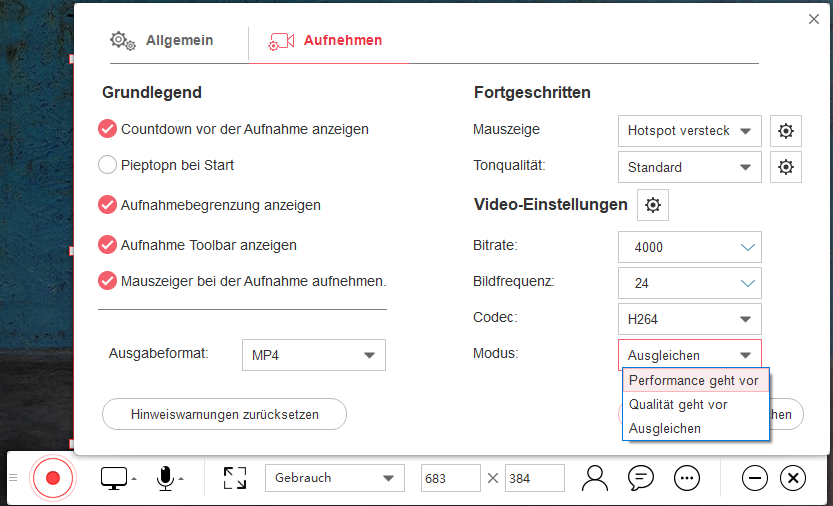
Kommentar hinterlassen 0 Kommentare